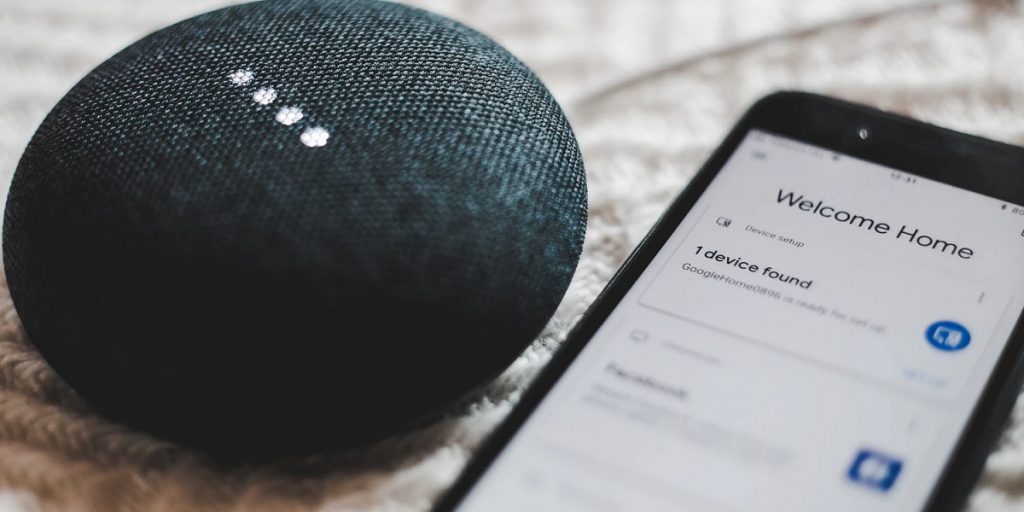
אם הגעת עד כאן זה בגלל שאתה רוצה לגלות כיצד להגדיר ok google במכשיר נייד. ובכן, הגעת למקום הנכון כי אנו נספר לך מה עליך לעשות בצעדים פשוטים כדי ליהנות מעוזר קולי זה שתוכנן על ידי גוגל להתמודד הן עם סירי והן עם אלקסה.
מהו Ok Google ולמה הוא מיועד?
בעיקרון, זהו א עוזר קולי שפותחה על ידי החברה הנודעת Google. מערכת פופולרית זו ישנה, אך החברה מיקדה את כל מאמציה בשיפור הטכנולוגיה הזו שעובדת בינה מלאכותית
היתרון הוא שזהו עכשיו תואם למכשירים שונים הן אנדרואיד והן iOS, כך שזה הפך לאפשרות הזמינה לכולם.
אוקיי גוגל כוללת מספר פונקציות, כך שאם תבחר בשירות הסיוע הקולי הזה תוכל לבצע כל חיפוש באותו סמארטפון או טאבלט; כמו כן, גלוש באינטרנט בלי צורך לבצע מניפולציות מכשירים בידיים.
בהיותך אופציה אינטואיטיבית, תלמד בהדרגה כיצד להשתמש בה. מסיבה פשוטה זו, היא תואמת את צרכים ודרישות הספציפי של משתמשיה. השימוש בו פשוט, מכיוון שהוא דורש את הקול שלך כדי להתחיל. לכן, חיוני לדבר בבהירות ובקול רם בעת מתן פקודה.
כיצד להגדיר את OK Google בכל מכשיר?
לא משנה באיזו מערכת הפעלה אתה משתמש, תמיד יהיו דרכים להגדיר את Ok Google במכשיר שלך. כאן נספר לך אילו אפשרויות יש לך.
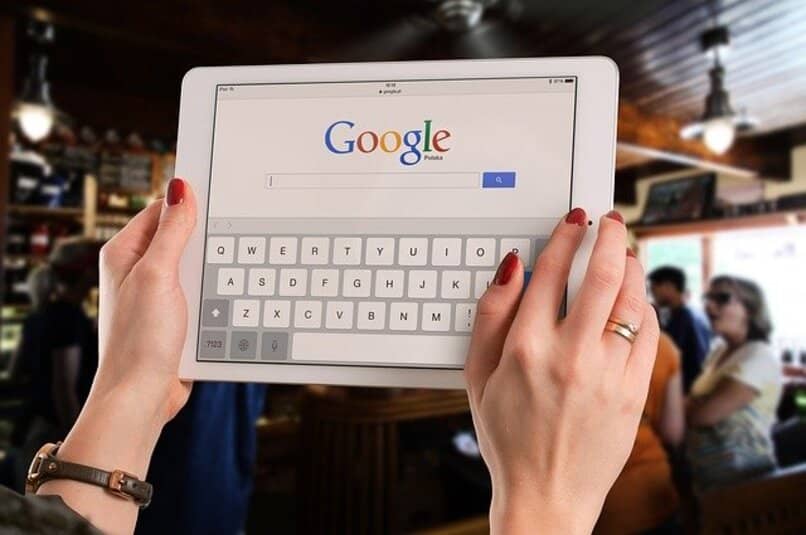
1. בסדר גוגל ב- iOS
אנו הולכים לראות את השלבים הפשוטים האלה להפעלת אפליקציה זו ביעילות או באייפון או באייפד.
- שלב 1: הורד את האפליקציה מ- עוזר גוגל, שתמצא בקלות בחנות האפליקציות.
- שלב 2: התחבר לחשבון Google שלך, לאחר שתוודא שהיישום של עוזר Google הותקן בצורה מושלמת.
- שלב 3: לחץ על הכפתור להמשיך בחלון המתייחס ל- שותפים של גוגל.
- שלב 4: בהנחיות המשקפות התראות משלוח, בחר באפשרות להתיר.
- שלב 5: אם תרצה, רשום את איש הקשר שלך במערכת על מנת שתוכל לקבל עדכונים מ- Google. עכשיו, אתה רק צריך ללחוץ על הכפתור הבא.
- שלב 6: בחר באפשרות לקבל, ברגע שהמערכת מתייחסת ל- גישה למיקרופון.
- שלב 7: לבסוף, בצע בדיקה כדי לאמת את פעולתה של Ok Google, הידועה גם בשם Hey Google ב- iPhone או ב- iPad שלך.

2. בסדר גוגל באנדרואיד
שלב אחר שלב הוא למכשירי אנדרואיד שבהם לא מוגדרת Ok Ok. שימו לב הרבה.
- שלב 1: הדבר הראשון הוא לגשת ליישום Google, כל עוד הוא מותקן במכשיר. אחרת, הורד אותו באמצעות חנות Play.
- שלב 2: לחץ על התפריט ועוד, לאחר מכן עבור לאפשרות הגדרות
- שלב 3: בחר אפשרות קוֹל. לחץ על עוזר גוגל אם הוא לא הופעל. עכשיו, גע התאמה קולית o התאמה קולית, להשתמש באפליקציה אוקיי גוגל.
- שלב 4: קראו במהירות את תנאי השימוש להמשך לקבל והמשיך לשלב הבא.
- שלב 5: כעת אתה מוכן להפעיל את העוזר הקולי, כך שתצטרך לומר למכשיר אוקיי גוגל עד שלוש פעמים. עכשיו, אם המערכת לא מצליחה לזהות את הקול שלך, היא יכולה לגרום לך לחזור על הביטוי יותר פעמים.
- שלב 6: לחץ על לחצן להפסיק להשיג את תצורת העוזרת הקולית שאיתה עשתה גוגל מהפכה בשוק.
באילו מכשירים אישור Google תואם?
ישנם מכשירים רבים התומכים בעוזר הקולי הזה, כך שלעולם לא תהיה חסר אונים, למשל, אם אין לך את הטלפון הנייד שלך בהישג יד. ביניהם:
- אוזניות: בין הבולטים הם WH - 1000XM4 מחברת סוני היוקרתית, אבל יש גם את ניצני פיקסל של גוגל.
- מצלמות חכמות: La IQ של Nest הוא בלט בעבודה מושלמת עם העוזרת הקולית של גוגל, ולכן היא רשמה גם רמות מכירות מרשימות.
- נורות ומנורות: הם מושלמים לאוטומציה ביתית, כך שאם אתה מצייד את הבית שלך באופן אינטואיטיבי, אתה יכול לבחור מוצרים אלה.
- שעונים חכמים: שעונים חכמים מגיבים גם ביעילות לפקודות קוליות של Google, שעובדות בצורה מושלמת עבור ספורטאים.
עכשיו אתה יכול ליהנות מעוזר קולי מדהים שאין לו מה לקנא באלה שכבר קיימים בשוק. אוקיי גוגל זוהי אפשרות משתלמת שתשפר את החוויה שלך מול כל מכשיר. אם לא הגדרת אותו, אל תבזבז עוד זמן ותתחיל לעבוד.